Học trực tuyến đang trở thành xu hướng mới trong giáo dục, với nhiều lợi ích và tiện ích giúp cho việc học tập trở nên dễ dàng và hiệu quả hơn. Trong đó, Azota là một trong những phần mềm mới được phát triển bởi đội ngũ người Việt, với mục đích giúp cho các nhà trường, giáo viên và học sinh tiếp cận với những thông tin và tính năng cần thiết. Với chức năng chính như tạo đề thi, chấm thi và tiếp cận bài tập, Azota đang dần trở thành lựa chọn số 1 của người dùng. Để hiểu hơn về phần mềm giáo dục trực tuyến này, hãy cùng chúng tôi tham khảo bài viết dưới đây nhé!
Azota là gì?
Azota là một phần mềm giao, chấm bài online được ra mắt nhằm hỗ trợ giáo viên trong công việc giản dạy. Nhờ có phần mềm này, giáo viên có thể giao bài tập trực tiếp và học sinh có thể thực hiện bài kiểm tra, sau đó sẽ gửi lại cho giáo viên chấm điểm. Ngoài ra, Azota.vn còn giúp phụ huynh theo dõi tổng quan về quá trình học tập của con em mình và giáo viên có thể đánh giá đầy đủ và nhanh chóng về tình trạng học tập của mỗi học sinh.

Phần mềm Azota còn rất mới, nó được tạo ra và phát triển bởi đổi ngũ người Việt. Chức năng chính của Azota là:
- Đối với giáo viên, Azota giúp giáo viên tạo đề thi, kiểm tra và chấm thi thông qua trực tuyến.
- Đối với học sinh, Azota giúp học sinh có thể làm bài tập, bài thi và nộp bài thông qua hình thức trực tuyến.
- Không những thế, Azota còn có chức năng bảo mật cao và giúp chống gian lận trong thi cử.
Hiện tại phần mềm này được phát triển trên ba nền tảng là PC, iOS, Android. Cách sử dụng của 3 nền tảng gần như giống nhau, điều này giúp người dùng dễ dàng làm quen với Azota. Thế nhưng, nền tảng PC luôn được yêu thích nhất bởi tính trực quan và tiện lợi của nó.
Ưu điểm và nhược điểm của Azota
Mỗi phần mềm được tạo ra đều có ưu và nhược điểm, Azota cũng vậy. Sau đây là ưu và nhược điểm của phần mềm này:
Ưu điểm
Những ưu điểm của Azota gồm:
- Tương thích với nhiều thiết bị khác nhau, cho phép sử dụng trên điện thoại, laptop, máy tính bảng với các hệ điều hành khác nhau.
- Giao diện thân thiện, thao tác đơn giản, cho phép giáo viên và học sinh dễ dàng sử dụng.
- Tiết kiệm thời gian, giúp giảm thiểu việc ra đề thi, chấm bài, giao bài tập và học sinh không phải chờ đợi điểm số quá lâu.
- Dễ dàng theo dõi quá trình học tập, cho phép phụ huynh kiểm tra và theo dõi tình hình học tập của con em.
- Cập nhật các thuật máy tính để có thể cải thiện kết quả học tập.
- Tính năng giám sát: Có chức năng giám sát tự động trong quá trình thi, giúp giáo viên giám sát và bảo vệ tính công bằng.
Nhược điểm
- Cần có kết nối internet tốt: Để sử dụng Azota, bạn cần kết nối internet tốt và ổn định. Nếu kết nối internet kém, các tính năng của Azota có thể bị gián đoạn hoặc chậm trễ.
- Hệ thống mới, còn nhiều thứ cần cải thiện: Vì đây là một hệ thống mới, nó còn có một số lỗi cần được giải quyết. Ví dụ, có thể còn một số lỗi trong quá trình sử dụng hoặc một số tính năng cần được cải thiện.
- Sử dụng cần tập trung: Để sử dụng Azota tốt nhất, người dùng cần tập trung và chú ý tới mọi chi tiết. Nếu không, có thể dễ dàng bỏ lỡ một số tính năng quan trọng hoặc gặp rắc rối trong quá trình sử dụng.
Hoạt động giám sát gian lận của Azota
Azota có các tính năng giám sát gian lận để đảm bảo tính chính xác và trung thực của kết quả kiểm tra. Ví dụ, khi học sinh nộp bài, Azota sẽ sử dụng các công nghệ nhận dạng ảnh và các thuật toán phân tích dữ liệu để đảm bảo bài làm của học sinh là chính xác và trung thực.

Ngoài ra, giáo viên có thể cấu hình các quy tắc giám sát nhằm đảm bảo bài làm của học sinh luôn đúng với yêu cầu. Ví dụ, giáo viên có thể cấu hình thời gian hoàn thành bài làm, hoặc cấu hình sử dụng tài liệu hay không.
Tất cả các tính năng này sẽ giúp giáo viên giữ chất lượng của bài kiểm tra và đảm bảo sự công bằng trong quá trình đánh giá kết quả học tập của học sinh. Tuy nhiên, giáo viên cũng cần để ý đến việc sử dụng chức năng này một cách thông suốt và đảm bảo rằng việc sử dụng nó không làm giảm tính tự do và tính cá nhân của học sinh.
Hướng dẫn đăng ký, đăng nhập Azota.vn
Dưới đây sẽ là cách đăng ký và đăng nhập Azota.vn:
Azota.vn đăng ký như thế nào?
Để đăng ký tài khoản trên Azota, bạn cần thực hiện các bước sau:
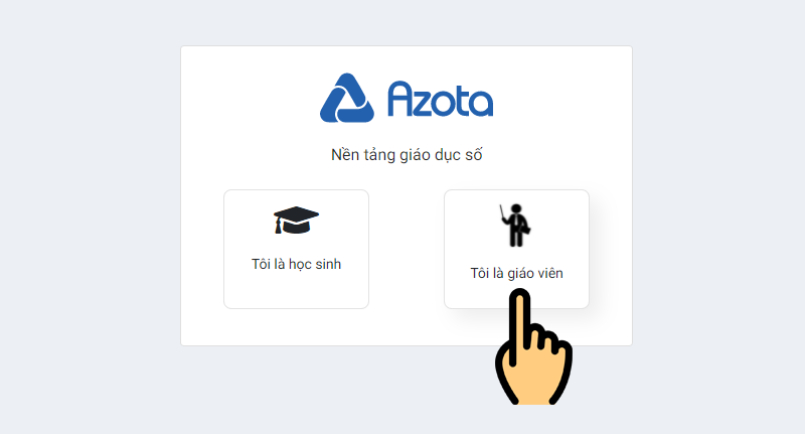
- Bước 1: Truy cập trang chủ của Azota: Địa chỉ là https://azota.vn/
- Bước 2: Chọn “Đăng ký”
- Bước 3: Chọn đối tượng
- Trường hợp là học sinh, hãy nhấn “Tôi là học sinh”
- Trường hợp là giáo viên, hãy nhấn “Tôi là giáo viên”
- Bước 4: Nhập thông tin cá gồm có: Họ tên, số điện thoại và nhấn nút “Hoàn thành đăng ký” hoặc “Đăng ký”
- Bước 5: Xác thực thông tin qua mã OTP gửi tới số điện thoại đã đăng ký. Bấm “Tiếp tục”. Khi xác thực thành công, tài khoản của bạn sẽ được tạo thành công.
Azota.vn đăng nhập như thế nào?
Để đăng nhập vào tài khoản Azota, bạn cần làm theo các bước sau:
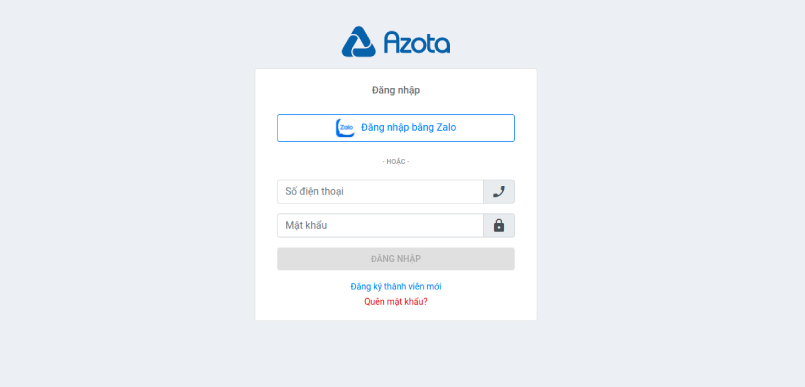
- Bước 1: Truy cập vào trang web của Azota (azota.vn).
- Bước 2: Chọn nút Đăng nhập bên góc phải trên màn hình.
- Bước 3: Nhập địa chỉ email hoặc số điện thoại đã đăng ký và mật khẩu của bạn.
- Bước 4: Nhấn nút Đăng nhập để hoàn tất quá trình đăng nhập.
Nếu bạn quên mật khẩu, hãy chọn nút Quên mật khẩu và làm theo hướng dẫn để lấy lại mật khẩu.
Nếu bạn đã kết nối với Zalo, bạn có thể đăng nhập bằng Zalo của bạn.
Cách sử dụng Azota cho giáo viên
Các thầy cô có thể sử dụng các tính năng sau: thêm lớp, tạo danh sách học sinh mới, giao và chấm bài cho học sinh, tạo đề thi trên Azota. Và sau đây là hướng dẫn sử dụng các tính năng này cho thầy cô.
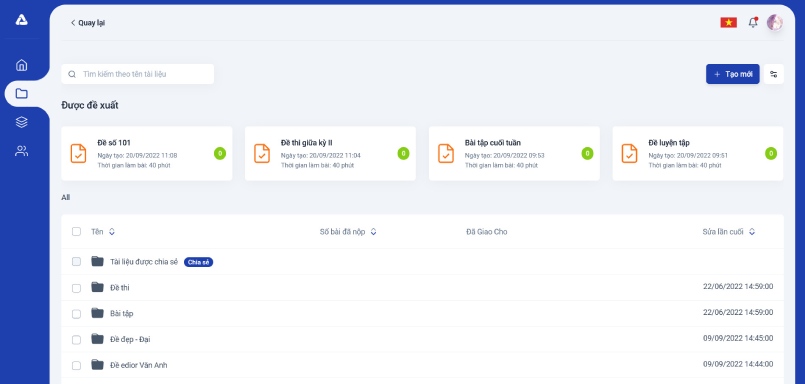
Hướng dẫn thêm lớp và tạo danh sách học sinh mới
Cách thêm lớp và tạo danh sách học sinh mới trên Azota như sau:
Bước 1: Đăng nhập tài khoản giáo viên trên Azota.
Bước 2: Ở giao diện chính, chọn biểu tượng “Học sinh”
Bước 3: Màn hình mới sẽ xuất hiện, các giáo viên chọn mục “Thêm lớp” và điền tiên lớp mình dạy. Sau đó nhấn nút “Thêm lớp”. Tại trang thêm danh sách học sinh cũng có thể cài đặt chế độ cho phép học sinh tự báo danh khi không thấy tên. Nếu không muốn bật tính năng này, giáo viên có thể gạt nút theo chiều từ phải qua trái.
Bước 4: Bấm vào “+ Thêm học sinh” để nhập danh sách lớp.
- Trường hợp muốn nhập thủ công, giáo viên nhập tên học sinh và các thông tin liên quan rồi sau đó chọn “Xác nhận”.
- Muốn thao tác thực hiện nhanh hơn và thuận tiện hơn, giáo viện nên chọn “Nhập từ file Excel”, rồi sau đó tải biểu mẫu có sẵn Azota đã cung cấp và nhập lần lượt danh sách lớp theo đúng yêu cầu.
- Sau khi làm xong việc này, thầy cô hãy lưu file Excel đó rồi quay lại tải file lên trang.
- Bấm “Xác nhận” khi đã kiểm tra đúng file cần phải tải lên.
- Khi đó, hệ thống sẽ tự động cập nhật danh sách học sịnh theo đúng những gì mà giáo viên đã cung cấp trong file Excel. Như vậy, thầy cô đã hoàn thành xong thao tác tạo danh sách lớp để giao bài tập.
Cách giao bài cho học sinh
Bước 1: Ở giao diện màn hình chính, chọn biểu tượng “Bài tập”.
Bước 2: Màn hình mới xuất hiện, bấm nút “+ Thêm bài tập”
Bước 3: Điền thông tin về bài tập như: Tên bài tập, hạn nộp, chi tiết bài tập, tính năng khác, lớp muốn giao bài.
Bước 4: Khi đó màn hình sẽ thông báo đến giáo viên là đã tạo thành công file bài tập. Tiếp tục Copy Link bài tập để gửi đến cho phụ huynh, học sinh nộp bài.
Cách chấm bài cho học sinh
Bước 1: Muốn theo dõi tình trạng nộp bài của học sinh, giáo viên hãy quay trở lại màn hình chinh và chọn “Bài tập”. Khi ấy danh dách bài tập của các lớp sẽ được hiện ra để, thầy cô có thể tiện theo dõi. Nếu muốn xem, nhấn vào bài tập bạn muốn xem. Lúc này giao diện sẽ hiển thị đầy đủ thông tin về bài tập, hạn nộp danh sách học sinh và tình trạng nộp bài, vô cùng tiện lợi và khoa học.
Bước 2: Khi học sinh nộp bài, hệ thống sẽ cập nhật trại thái tự động ngay để giáo viên biết. Hãy chọn tên học sinh mà bạn muốn và thực hiện chấm bài.
Bước 3: Khi đã xong bước 7, màn hình sẽ hiển thị giao diện chấm bài với hình ảnh bài tập và những tiện ích liên quan/
Bước 4: Để nhận xét đúng sai cho học sinh, giáo viên cần di chuyển đến vị trí cần đánh giá rồi làm theo hướng dẫn ở cuối góc màn hình.
Bước 5: Di chuyển chuột tới cuối trang, giáo viên sẽ nhìn thấy bảng chấm điểm của học sinh với những mục như: Điểm, lời nhận xét, kết quả… Hãy nhập các thông tin này và nhấn “Lưu dữ liệu”
Bước 6: Khi đã thực hiện xong các bước trên, hệ thống sẽ gửi thông báo bạn đã chấm bài thành công, bấm “OK” để trể về trang bài tập chính.
Cách tạo đề thi
Bước 1: Tại màn hình chính, bấm “Đề thi”
Bước 2: Chọn “Tạo đề”
Bước 4: Tải đề thi lên
Bước 5: Kéo thả bộ đề thì. Khi đề thi đã được tải lên, giáo viên có thể chọn đáp án đúng cho mỗi câu và căn chỉnh đề thi sao cho khoa học và chỉnh chu nhất. Bấm Lưu để hoàn thành.
Khi lưu đề thi thành công, hãy nhấn để xuất bản đề thi. Khi đó màn hình sẽ hiển thị đề thi, bạn chỉ cần copy link này gửi cho học sinh là được.
Kết luận
Phần mềm Azota là một trong những giải pháp tốt nhất để giúp giáo viên quản lý và chấm điểm cho học sinh của họ. Nó cung cấp một giao diện trực quan và dễ sử dụng cho giáo viên để tạo đề thi, giao bài tập và chấm điểm cho học sinh. Nó cũng giúp giáo viên quản lý và lưu trữ lịch sử học tập của học sinh dễ dàng. Phần mềm còn hỗ trợ cho việc tạo các bảng điểm và bảng xếp hạng cho học sinh, giúp giáo viên có thể theo dõi và đánh giá sự tiến bộ của học sinh một cách dễ dàng.
Như vậy, phần mềm Azota là một công cụ hữu ích và tiên tiến để giúp giáo viên quản lý và chấm điểm cho học sinh của họ. Nó cung cấp một giải pháp tổng thể cho việc quản lý và đánh giá sự tiến bộ của học sinh, giúp giáo viên làm việc hiệu quả và hiệu động hơn.
Tổng hợp: grishland.com


